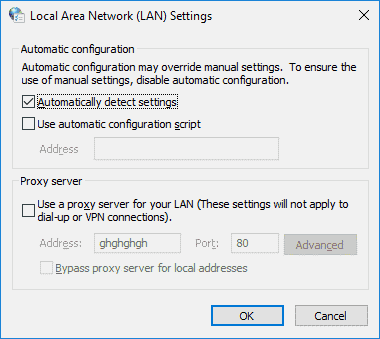Một số người dùng Google Chrome có thể gặp sự cố khi họ nhận được “Lỗi kết nối với máy chủ proxy: ERR_PROXY_CONNECTION_FAILED“Nó gửi tin nhắn mỗi khi họ cố gắng truy cập một trang web. Bạn thường có thể giải quyết vấn đề này bằng các bước sau.
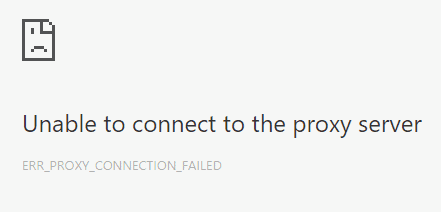
- Đóng tất cả các cửa sổ Chrome đang mở.
- Sẽ “Căn nhà“>”Tất cả các ứng dụng“Và nhấp chuột phải vào”Google Chrome«.
- Lựa chọn “Thực thi với tư cách quản trị viên“một trong hai”Thêm“>”Thực thi với tư cách quản trị viên«.
- Chọn «thực đơn»
 ở góc trên bên phải, sau đó chọn «cài đặt«.
ở góc trên bên phải, sau đó chọn «cài đặt«. - Cuộn xuống phần “Hệ thống” và chọn “Mở cài đặt proxy«.
- Thủ tục thanh toán “Tự động phát hiện các thiết lậpVà đảm bảo rằng tất cả các ô khác không được chọn trong cửa sổ này.

- Lựa chọn “Được chứ“, sau đó”Được chứ“lại. Kiểm tra xem bạn có thể truy cập các trang web mà không thấy lỗi máy chủ proxy hay không.
Nếu sự cố vẫn tiếp diễn, hãy làm theo các bước trong 1 đến 7 để xem liệu cài đặt đã hoàn nguyên về cài đặt trước đó chưa. Nếu chúng tự quay lại, bạn có thể cài đặt hoặc chạy một ứng dụng sửa đổi chúng. Trong trường hợp này, đây là một số tùy chọn.
Khởi động máy tính của bạn ở chế độ an toàn, sau đó lặp lại các bước trên.
- Hãy xem “Bảng điều khiển“>”chương trình«> Chương trình và đặc điểmVà xem liệu có bất kỳ ứng dụng nào được cài đặt gần đây có thể gây ra sự cố này không và gỡ cài đặt chúng.
- Quét phần mềm độc hại bằng Malwarebytes và / hoặc Spybot để loại bỏ bất kỳ vi-rút hoặc phần mềm độc hại không mong muốn nào có thể tiếp quản thiết lập này.